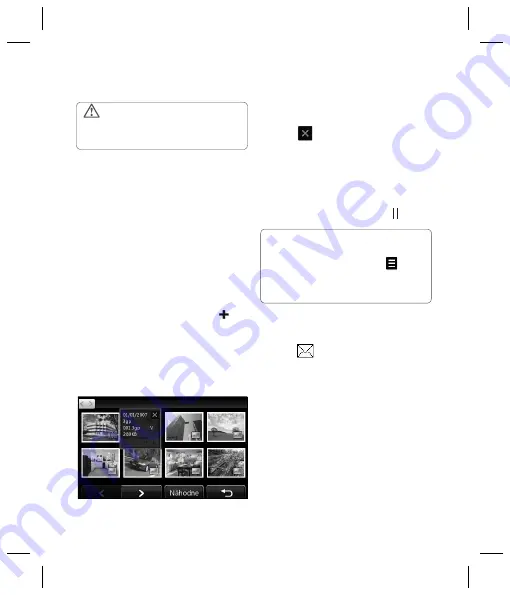
47
ia
a
ke,
e
íte
Zobrazenie podrobností videa
alebo fotografi e
Videá a fotografi e sú zoskupené v albume
(galérii). Ak máte problémy s rozlíšením
fotografi í od videí, pozrite si podrobnosti.
Videá môžu byť napríklad súbory typu AVI
alebo 3GP a fotografi e môžu byť súbory typu
JPEG alebo GIF.
1
Dotknite sa pozastaveného videa alebo
fotografi e, dáte ich tak do popredia.
2
V pravom dolnom rohu pozastaveného
videa alebo fotografi e stlačte ikonu
.
3
Pozastavené video alebo fotografi a sa
prevráti a zobrazí sa príslušný názov,
dátum nasnímania, veľkosť (v kilobajtoch
a pixeloch) a to, či je to obrázok alebo
video (napr. AVI alebo JPEG).
4
Na zatvorenie podrobností a zobrazenie
pozastaveného videa alebo fotografi e
stlačte
.
Odoslanie fotografi e alebo
videa z galérie
1
Dvakrát sa dotknite fotografi e alebo videa,
aby ste ich otvorili. Ak vyberiete video,
stlačte po spustení prehrávania .
2
Na otvorenie menu možností sa dotknite
pravej strany displeja.
3
Zvoľte
a vyberte, ako chcete
odoslať video alebo fotografi u:
Správa, Email, Bluetooth
.
4
Otvorí sa vybraná aplikácia na
posielanie správ a môžete odoslať
video alebo fotografi u.
Poznámka:
Skôr, ako môžete video alebo
fotografi u odoslať pomocou MMS, bude
možno potrebné zmeniť ich veľkosť. Niektoré
videá môžu byť na odoslanie pomocou MMS
príliš veľké. V takom prípade vyberte jednu zo
zvyšných možností odoslania.
TIP!
Fotografi u alebo video môžete
premenovať v priečinku
Album médií
Vyberte
fotografi u alebo video, potom stlačte
a vyberte
Premenovať
. Zadajte nový názov
fotografi e alebo videa.
VÝSTRAHA
:
Ak multimediálny súbor nie
je nahrávaný na telefóne, nemusia niektoré
funkcie fungovať správne.
















































